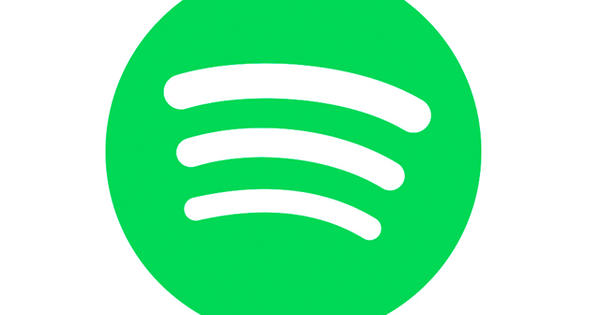Windows 比几年前稳定多了。但是,Windows 仍可能出于某种原因不想再启动。那你在做什么?在 U 盘上创建恢复驱动器是一种解决方案。
早些时候,您可以在本网站上阅读如何以安全模式启动 Windows 10。如果 Windows 的某些部分停止工作并且您想修复它,这将非常有用。但也有可能是 Windows 严重损坏,以至于操作系统根本不想启动。 另请阅读:如何安全快速地进行重复备份。
在这些情况下,如果您创建了恢复驱动器,您会很高兴。顺便说一句,如果您在 Windows 已经死机时阅读本文,请记住您也可以在其他人的系统上创建一个恢复驱动器,然后在您自己的 PC 上使用它。
创建恢复驱动器
在 Windows 中创建恢复驱动器非常简单。确保您手头有一个至少 8 GB 的空 U 盘。 USB?我们不再用 DVD 来做这件事了吗?从技术上讲,这是可能的,但相比之下,如今的 USB 记忆棒要便宜得多,而且它们也可以放在你的口袋里。立即点击 开始 然后输入 恢复.单击找到的选项(控制面板中的恢复)。
在出现的窗口中,您将在顶部看到您必须拥有的选项: 创建恢复驱动器.然后会询问您是否允许 Recovery Media Creator 对您的系统进行更改。答案是 是的.现在将出现一个窗口,您可以在其中单击 下一个. Windows 现在将首先执行扫描,这可能需要几分钟。
重新安装 Windows
然后,Windows 将指示您可以将哪些驱动器用作恢复驱动器。您将立即收到警告,提示您将删除驱动器(在本例中为 U 盘)上的所有内容。点击 使 启动该过程。 Windows 现在将擦除 U 盘上的所有内容并在其上安装 Windows 系统文件。
准备就绪后,您可以使用 U 盘启动 Windows,即使 Windows 不再在您的 PC 上显示任何生命迹象。在最坏的情况下,您可以使用恢复驱动器从头开始重新安装 Windows。